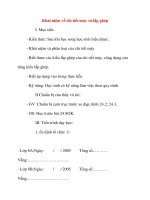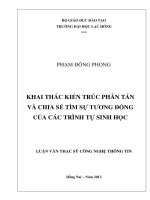Công nghệ thông tin: Khái niệm cơ sở dữ liệu và các hàm cơ sở dữ liệu sử dụng trên hệ điều hành MS Excel
Bạn đang xem bản rút gọn của tài liệu. Xem và tải ngay bản đầy đủ của tài liệu tại đây (265.91 KB, 69 trang )
1
_____***_____
BÀI ĐIỀU KIỆN
Môn: Công nghệ thông tin
Đề tài:
Khái niệm cơ sở dữ liệu và các hàm cơ sở dữ liệu sử
dụng trên hệ điều hành MS Excel.
2
Mục lục
1. Giới thiệu chung vê MS Excel:………………… Trang 3
2. Định dạng văn bản:……………………………. Trang12
3. Các hàm thường dùng trong MS Excel:………. Trang20
4. Cơ sở dữ liệu bảng tính:………………………….Trang44
5. Biểu đồ bảng tính:…………………………………Trang58
3
GIỚI THIỆU VỀ MICROSOFT EXCEL
Giới thiệu chung
1.1 Khởi động Excel
•
C1: Dùng lệnh Start / Programs / Microsoft
Excel
•
C2: Start/ Run và nhập đường dẫn
C:\Program Files \Microsoft Office
\Office\MSExcel.EXE
•
Xuất hiện màn hình làm việc như sau
Title bar
Menu Bar
Standard
Formating
F
Wookbook
Cell
Row
Border
Column
Border
Các
bảng tính
Scroll
B
a
r
StatusBar
1.2 Thao tác với tệp
a. Ghi tệp mới lên đĩa
-
File / Save xuất hiện hộp thoại Save,
-
Chọn thư mục chứa tệp trong mục Save in,
-
Ghi tên tệp vào mục File name,
-
Kích chuột vào nút Save
b. Mở tệp đã có:
-
File / Open
-
Chọn thư mục chứa tệp, chọn tên tệp,
-
Kích chuột vào nút Open
c. Mở tệp mới
-
File / New hoặc nháy chuột vào biểu tượng
trên thanh Standard
d. Đóng tệp
-
File /Close
ợng N
ew
1.3 Thoát khỏi Excel:
•
Dùng lệnh File / Exit (Kích chuột vào nút Close
trên thanh tiêu đề)
II.Các kiểu dữ liệu trong Excel
•Một ô chỉ chứa một kiểu dữ liệu. Kiểu dữ liệu phụ thuộc ký tự đâu tiên gõ vào
2.1 Kiểu số (Number)
-
Là các chữ số 0→9,
-
Các dấu: + - . ( $
2.2 Kiểu chuỗi (Text)
-
Là các chữ cái: A → Z, a → z
-
Các ký tự canh biên: ‘“^ \
2.3 Kiểu công thức (Formula)
-
Ký tự đầu tiên gõ vào là dấu = hoặc +
-
Các toán tử trong công thức
Toán tử tính toán: + - * / ^ %
Toán tử chuỗi: &
Toán tử so sánh: =, <>, >, <, >=, <
III. Các thao tác cơ bản trên vùng
•
Vùng: bao gồm một hoặc nhiều ô liên tiếp được xác định bởi địa chỉ ô đầu vùng và ô
cuối vùng.
3.1 Lựa chọn vùng:
Kích chuột vào ô đầu vùng, nhấn và giữ chuột
trái kéo rê đến ô cuối vùng
3.2 Xoá dữ liệu trong vùng:
-
Chọn vùng cần xóa
-
Nhấn phím DEL
3.3 Sao chép, di chuyển dữ liệu vùng:
-
Chọn vùng cần nguồn
-
Edit/Copy (Ctrl +C)hoặcEdit/Cut
(Ctrl + X)
-
Di chuyển đến vùng đích
-
Edit / Paste (Ctrl + V)
3.4 Chèn dòng, cột, ô trống
•
Chèn dòng:
Chọn các dòng muốn chèn
Insert / Rows
•
Chèn cột:
Chọn các cột muốn chèn
Insert / Columns
•
Chèn ô:
Chèn
vào
vùng đã chọn
và đẩy các ô
cùng
hàng
sang phải
Chọn vùng muốn chèn ô trống
Insert / Cells. Xuất hiện hộp thoại Insert
hèn vào vùng đã chọn
và đẩy các ô cùng
cột xuống dưới
Định dạng văn
bản
•
Thay đổi độ rộng cột và chiều cao dòng
•
Quy định vị trí dữ liệu trong các ô
•
Định dạng dữ liệu số
•
Định dạng dữ liệu chữ
•
Tạo các đường kẻ theo vùng ô đã chọn
•
Định dạng nền dữ liệu
1. Thay đổi độ rộng cột và chiều cao
dòng
•
Cột (dòng): di chuột đến đường biên giữa hai cột (dòng), nhấn và kéo chuột sang trái hoặc phải
(trên hoặc dưới) để thay đổi.
•
Nếu muốn thay đổi độ rộng của nhiều cột (chiềucao của nhiều hàng) thực hiện lệnh
Format/Column/ Width (Format/ Row/ Height)
2. Quy định vị trí dữ liệu trong các ô
•
Format/Cell.
•
Horizontal: điều chỉnh ngan dữ liệu trong từng ô.
•
Vertical: điều chỉnh dọc dữ liệu trong từng ô.
•
Orientation: hình thức trải dữ liệu trong ô: ngang/ dọc /nghiêng
•
Wrap text: độ rộng cột cố định, dữ liệu nhập vào tự động tràn trên nhiều dòng.
•
Merge cells: gộp các ô được chọn thành 1 ô.
3. Định dạng dữ liệu số
•
Chọn vùng dư liệu cần định dạng
•
Format / Cells
•
Chọn lớp Number
•
Trong mục Categories
chọn mục Number
4. Định dạng dữ liệu chữ
•
Chọn vùng cần định dạng.
•
Format/ Cells
•
Chọn lớp Font
– Font: Loại font chữ
– Font style: kiểu chữ
– Size: Cỡ chữ
– Underline: các kiểu gạch chân
– Color: Mầu chữ
5.
Tạo các đường kẻ theo vùng ô đã chọn
•
Chọn vùng cần tạo đường kẻ
•
Format/ Cells
•
Chọn lớp Border
•
Khung Style: chọn một trong
13 mẫu đường kẻ
•
Color: mầu đường kẻ
6.Định dạng nền dữ liệu
•
Chọn vùng cần tạo nền
•
Format/ Cells
•
Chọn lớp Patterns
– Color: chọn mầu
– Pattern: chọn mẫu tô
•
Kích OK
CÁC HÀM THƯỜNG DÙNG TRONG
EXCEL
1. GIỚI THIỆU CHUNG
=<Tên hàm> (Danh sách đối số)
Hàm bắt đầu bằng dấu =
Tên hàm là các hàm mẫu do Excel quy định.
Ví dụ SUM, ABS, SQRT
Tên hàm không phân biệt chữ hoa chữ thường
Danh sách đối số:
- Là các trị số, các địa chỉ ô, các dãy ô, tên vùng, công thức,
tên hàm.
- Danh sách đối số đặt trong các dấu ngoặc ()
- Giữa các đối số ngăn cách nhau bởi dấu phẩy
2. CÁC HÀM TOÁN HỌC VÀ THỐNG KÊ
2.1 Hàm ABS():
AB
S(
N)
Công dụng: cho giá trị tuyệt đối của biểu thức số N
Ví dụ:
=abs(-25) → 25
2.2 Hàm SQRT():
SQR
T(N)
Công dụng: cho trị là căn bậc hai của số N (N>0)
Ví dụ:
=sqrt(25) → 5